Ezen az íráson keresztül válaszoltunk a kérdésre: „Hogyan javítható az egérkurzor eltűnése Windows 10 rendszeren”. Olvassa el lent a teljes részletet!
Ebben kétségtelenül egyetértünk, hogy az egér használata jelentősen megkönnyíti a munkánkat. De mi van akkor, ha az egér elakad, és nem működik megfelelően. Nos, ennek megtapasztalása a legbosszantóbb. Mert szinte minden ember a lehető legnagyobb mértékben hozzáfér az egérhez. Bár manapság az érintéses vezérlés széles körben megjelenik, de továbbra is az egér marad az első helyen.
Manapság sok felhasználó tapasztalja ezt a hibát „Az egérkurzor eltűnik” a Windows 10 rendszerben. Ha Ön is közéjük tartozik, itt egy nagy segítség az Ön számára. Mint itt megemlítettük a megoldásokat a probléma megszabadulására. De mielőtt a megoldásokra ugrunk, jobb lenne tudni: „Miért nem jelenik meg az egérkurzor?”
A Windows 10 rendszerben eltűnik az egérkurzor javításának rendkívül hatékony módja
Általában a hibás vagy elavult illesztőprogramok a fő bűnösök az egérkurzor eltűnése mögött. Ezért az illesztőprogram-frissítés gyakran kulcsfontosságú. Ezért azt javasoljuk, hogy használja a Bit Driver Updater programot az illesztőprogramok gyakori és automatikus frissítéséhez. Az eszköz elég jó a rendszer általános teljesítményének növelésére is. Tehát minden további nélkül kattintson az alábbi letöltési linkre, hogy gyakran megkapja a legújabb frissítéseket. Szeretne többet tudni a Bit Driver Updaterről? Akkor olvass tovább!

Miért nem jelenik meg az egérkurzor?
Mielőtt bármilyen probléma megoldása felé fordulna, mindig jobb választás alaposan megismerni a problémát. Ahogy hiszünk a többségben, és ugyanazok szerint jutunk bármilyen következtetésre. Ezért több felhasználó tapasztalta a „Az egérkurzor nem jelenik meg” probléma, hogy ki használja azt az eszközt, amelyen mindkét lehetőség elérhető, azaz az érintőképernyő és az egérmutató.
Olvassa el még: Javítsa ki az egér dupla kattintással kapcsolatos problémákat a Windows 10 rendszeren
Ha a Az egérmutató vagy a kurzor eltűnt a Windows 10 rendszerben akkor valószínűleg az elavult vagy sérült egérillesztők miatt történt. Ez akkor is megtörténik, ha a rendszert alvó üzemmódból kapcsolja ki. Ezért a probléma mögött számos ok állhat. De nem kell pánikba esni, mivel az alábbiakban felsoroljuk a probléma megoldásának legegyszerűbb, de leggyorsabb módjait. Szóval, kezdjük a vitát!
Az egérkurzor javítására szolgáló megoldások eltűnnek a Windows 10 rendszeren
Az egérkurzor eltűnik a Windows 10 rendszeren – ez egy nagyon szörnyű és hátborzongató probléma, amely végtelenül irritál minket. De semmi ok az aggodalomra, mivel itt a Tech Poutnál összeszedtük a megoldásokat, hogy megszabaduljunk ettől a problémától. Tekintse meg őket, és válassza ki a legmegfelelőbbet.
1. megoldás: Próbálja ki az egerét egy másik rendszeren
Kezdeti szinten ellenőriznie kell, hogy az egér nem működik-e megfelelően csak az Ön eszközén, vagy másokon is. Ezért próbálja meg csatlakoztatni az egeret egy másik rendszerhez. Ezt követően is megütheti a Fn + Esc vagy Fn + F9 billentyűk egyidejűleg annak ellenőrzésére, hogy az egérkurzor ismét felfelé jelenik-e vagy sem. Ezek a kezdeti taktikák, amelyeket alkalmazhat a probléma megoldására. Ennek ellenére, ha a probléma továbbra is ugyanaz, lépjen tovább a további megoldások felé.
Olvassa el még: A Windows 10/8/7 rendszeren nem működő vezeték nélküli egér javítása
2. megoldás: Engedélyezze újra az egeret
Lehet, van frissítette a Windows rendszerét és ekkor az egérmutató le van tiltva. Ezzel eltűnik az egérmutató vagy a kurzor. Ebben az esetben a visszagörgetéshez engedélyeznie kell az egérkurzort. Íme, hogyan kell csinálni!
1. lépés: Lépjen a Windows keresőmezőjébe, és írja be az Egér szót, majd válassza ki az elsőként megjelenő keresési eredményt.

2. lépés: Ezután az egér beállításainál nyomja meg a tabulátor billentyűt a billentyűzeten, kivéve, ha az Automatikus egér opciót kéri a kapcsolódó beállítások alatt, majd nyomja meg az Enter billentyűt.

3. lépés: Most megjelentek az egér tulajdonságai ablakok, válassza ki az utolsó lapot, nevezetesen - Eszközbeállítások.
4. lépés: Ezután, ha úgy találta, hogy az egér le van tiltva, engedélyezze az alábbi engedélyezési fülre kattintva.
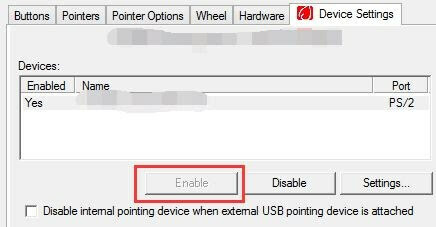
5. lépés: - Végül kattintson az OK fülre.
Most indítsa újra a rendszert, és ellenőrizze, hogy a probléma megoldódott-e vagy sem.
Olvass tovább: A Windows 10 rendszeren nem működő Asus Touchpad javítása
3. megoldás: Irtsa ki a jelenleg nem használt régebbi egeret
Lehetséges, hogy nemrég váltott az új egérre, és elfelejtette kitörölni a régit. Ebben az esetben is a az egérkurzor eltűnik hiba történik. A probléma megoldásához annyit kell tennie, hogy kiirtja a régebbi egeret. Ehhez kövesse az alábbi lépéseket!
1. lépés: Nyomja meg a Windows gombot és adja meg a beállításokat, majd írja be.
2. lépés: Ezután a felugró beállítások ablakban keresse meg az Eszköz opciót, és kattintson rá.
3. lépés: Most válassza a Bluetooth és egyéb eszközök lapot.
4. lépés: Ezután görgessen le, és kattintson az Egér, billentyűzet és toll szakasz alatti eltávolítás fülre.
Ezt követően nyomja meg a Alt + F4 billentyű egyszerre a Beállítások bezárásához. Ezután indítsa újra a rendszert, és ellenőrizze, hogy az egérmutató megjelenik-e vagy sem.
Olvass tovább: Az „Ez a webhely nem érhető el” hiba kijavítása a Chrome-ban
4. megoldás: Csatlakoztassa a legújabb egér-illesztőprogramot
Túlzottan a hiba "az egérkurzor eltűnik" az elavult vagy sérült egérillesztők miatt történik. Tehát, ha a fenti megoldások nem elegendőek a probléma megoldásához, frissítenie kell az egér illesztőprogramjait. Ezt a feladatot az eszközkezelőn és a gyártó hivatalos weboldalán keresztül is megteheti. Ez azonban kézi feldolgozás alá esik, ami nagyon ijesztő és időigényes. Ehhez jó mennyiségű technikai tudás is szükséges. Ezért azt javasoljuk, hogy ezt a feladatot automatikusan hajtsa végre a következőn keresztül legjobb illesztőprogram-frissítő eszköz.
Amikor a legjobb illesztőprogram-frissítő eszközről van szó Bit illesztőprogram-frissítő a legjobb választás minden felhasználó számára. A Bit Driver Updater egy teljesen automatikus eszköz, amellyel a szokásosnál gyorsabban hajthatja végre a bravúrt. És ha úgy tűnik, hogy nagy telepítési folyamatra és még sok másra van szüksége, akkor téved. Bizonyos lépések segítségével frissítheti az illesztőprogramokat. Ne essen pánikba, az alábbiakban bemutatjuk ennek lépéseit! Csak menj át rajta.
1. lépés: Töltse le és indítsa el a végső Bit Driver Updater programot.
2. lépés: Most várjon egy pillanatot, amíg az automatikus keresés feldolgozásra kerül.

3. lépés: Az automatikus keresés befejezése után megjelenik az illesztőprogramok listája.
4. lépés: Ezután alaposan ellenőrizze őket.
5. lépés: Ezt követően kattintson a Frissítse most lehetőség az elavult illesztőprogramok frissítésére.
Ennyi, nézze meg, milyen egyszerűen hajtja végre az illesztőprogram-frissítési feladatot a Bit Driver Updater segítségével. Tehát siessen, és kattintson az alábbi letöltési linkre, hogy megszerezze a varázslatos Bit Driver Updater eszközt.

5. megoldás: Frissítse a Windows operációs rendszert
Egy másik megoldás, hogy kijavítja az egérmutató vagy a kurzor eltűnt hibáját a Windows frissítése a legújabb verzióra. Ez bizonyítottan nagy segítség a probléma megoldásában. Csak annyit kell tennie, hogy rendszeresen ellenőrizze az új frissítéseket. És ha megérkezik, frissítse. Nemcsak ezt a problémát oldja meg, hanem optimalizálja a rendszer általános teljesítményét is, és új javításokat ad hozzá a rendszer biztonságának fokozása érdekében.
Nyomja meg a Window gombot, és írja be a frissítések keresését a keresőmezőbe. Ezt követően közvetlenül a Windows Update panelre kerül. Ezután, ha van új frissítés, azonnal telepítse azokat. A frissítések telepítése után ellenőrizze, hogy a probléma megoldódott-e vagy sem.
Olvass tovább: Hogyan lehet növelni a feltöltés sebességét az interneten
Az egérkurzor eltűnik Windows 10 rendszeren: [Javítva]
Pillanatnyilag ennyi, remélhetőleg felvilágosítottuk, hogyan kell javítsa ki az egérkurzor eltűnése problémát. Lehet, hogy hallott már a technológiával teli megoldásokról, de mi megemlítettük a legegyszerűbbeket, amelyek nem igényelnek túl sok technikai tudást. Választhatja azt, amely megfelel az Ön követelményeinek.
Ennek ellenére, ha van valami, amit elmulasztottunk megemlíteni, tudassa velünk úgy, hogy bedobja a megjegyzést az alábbi mezőbe. Örömmel fogunk hallani. Végül, ne felejtsen el feliratkozni hírlevelünkre, hogy mindig értesüljön és naprakész legyen. Addig is tarts velünk, hamarosan visszatérünk.